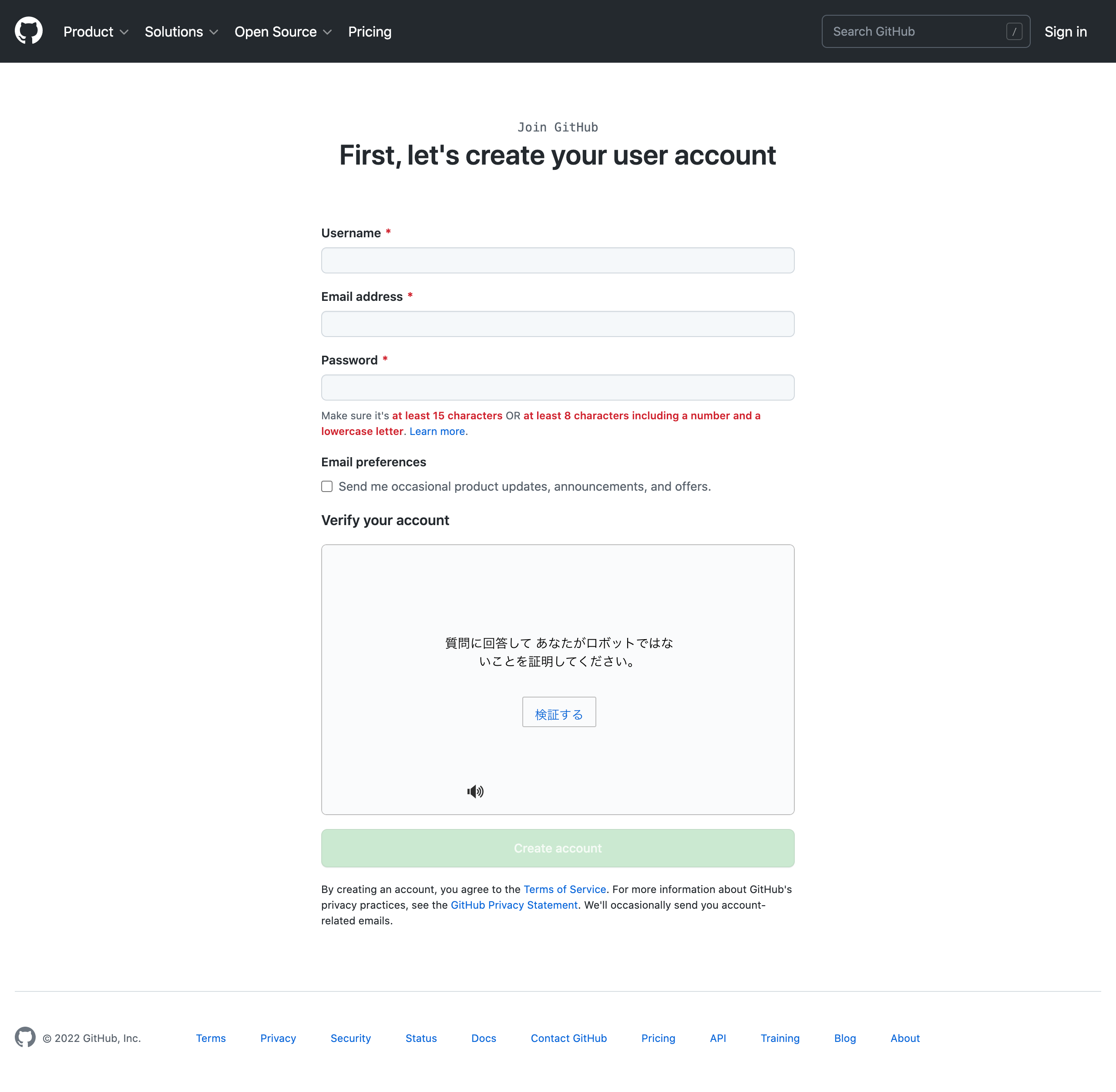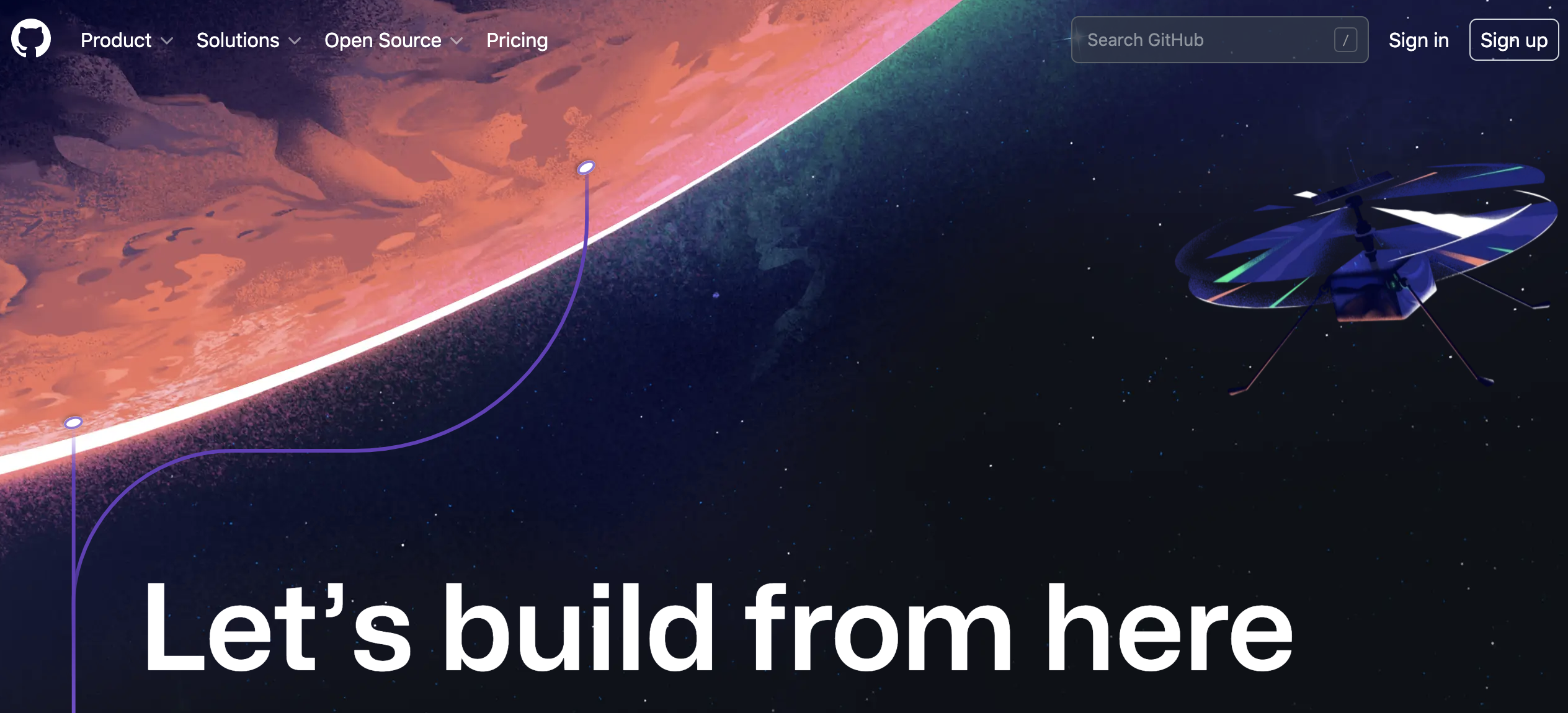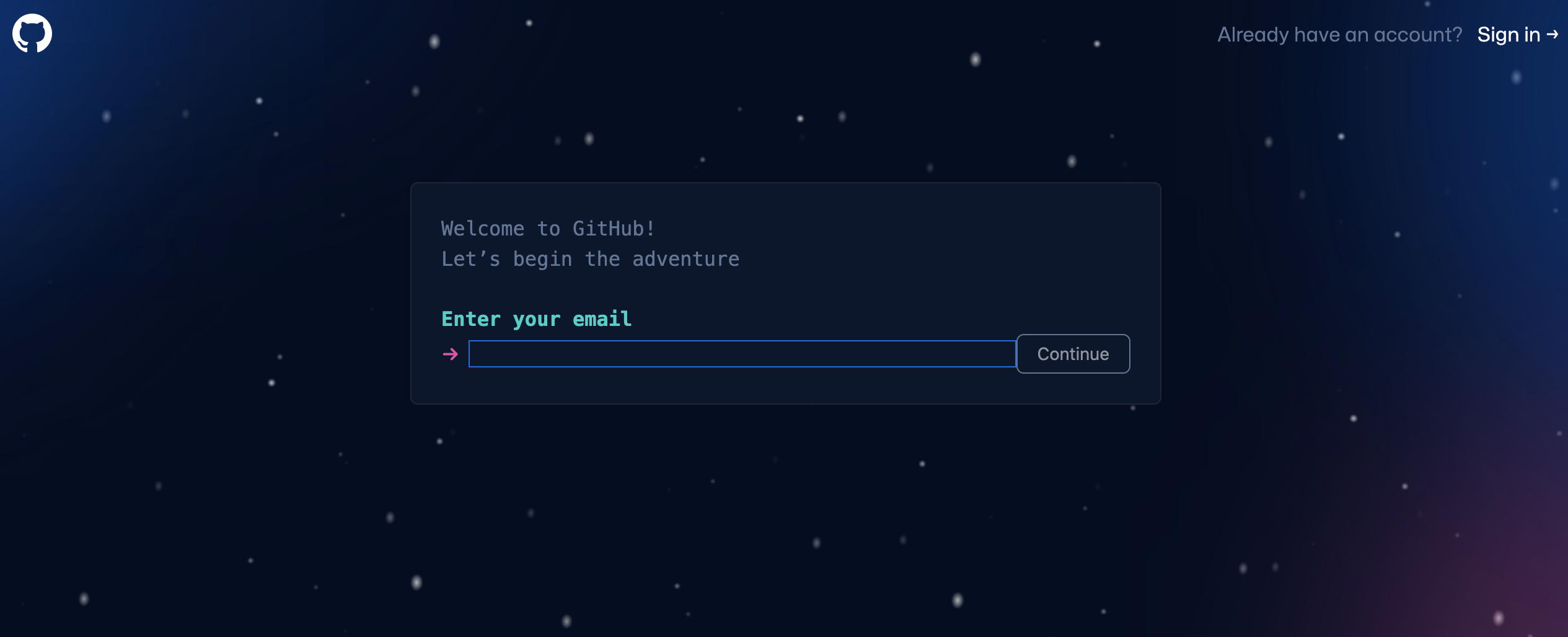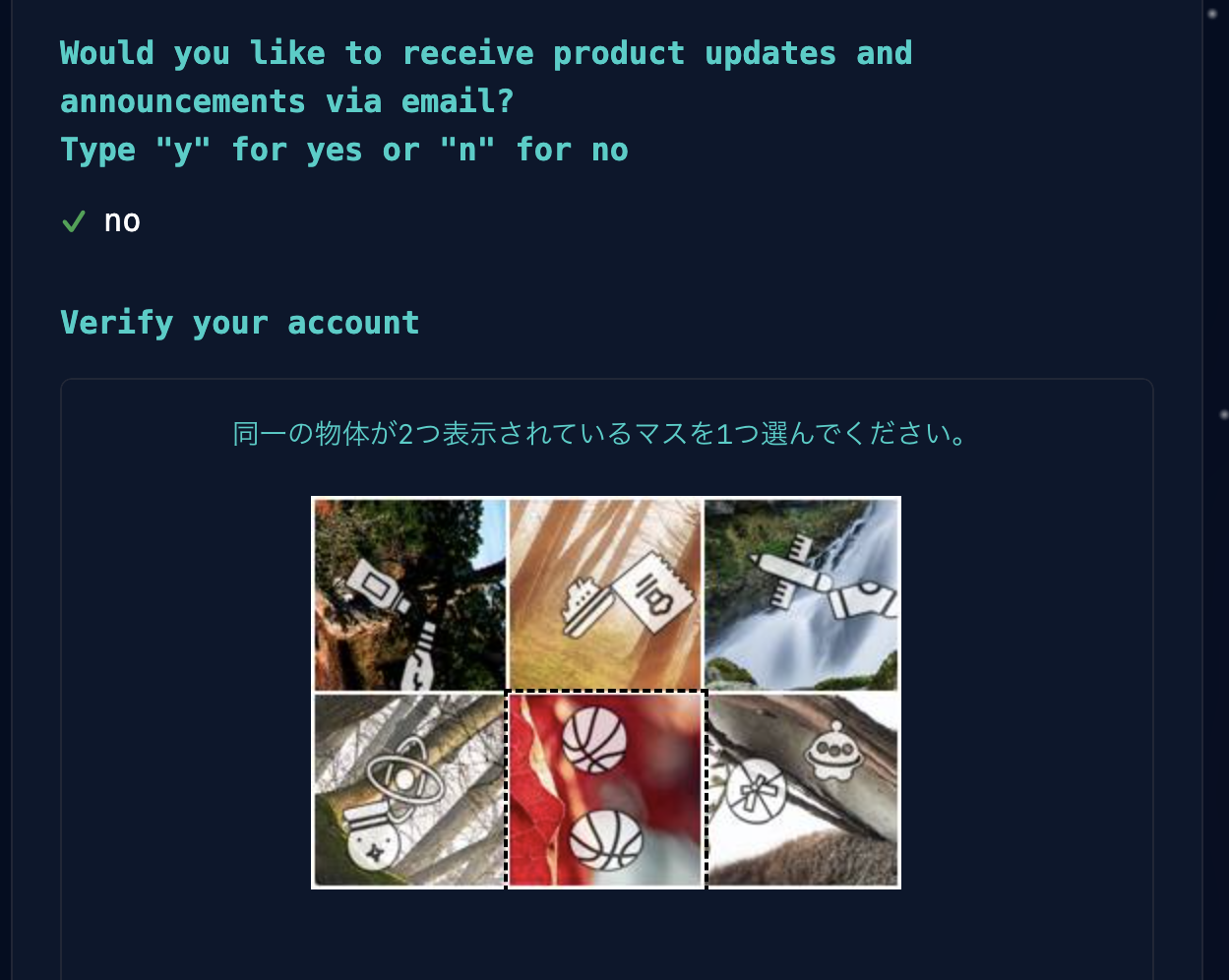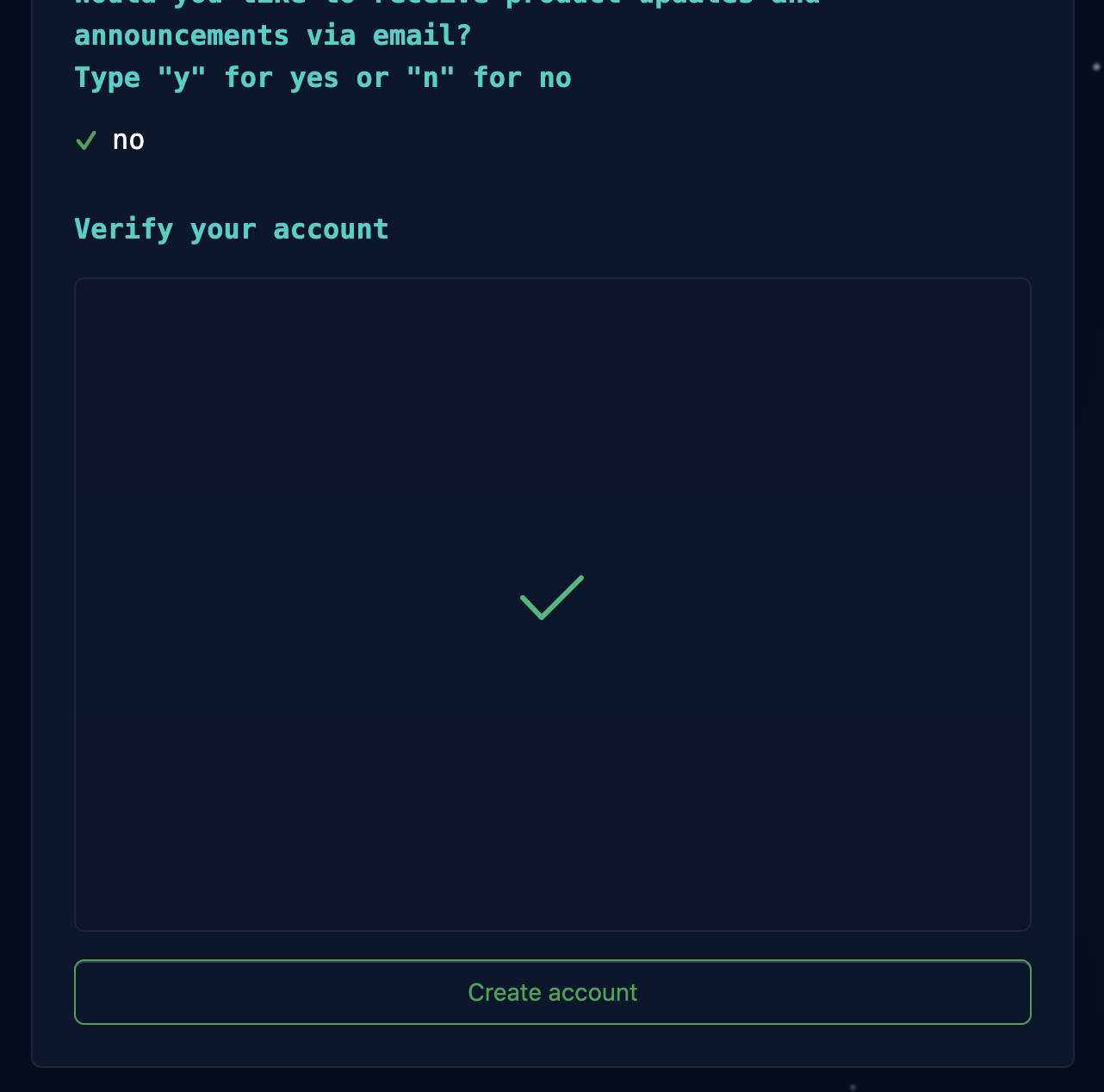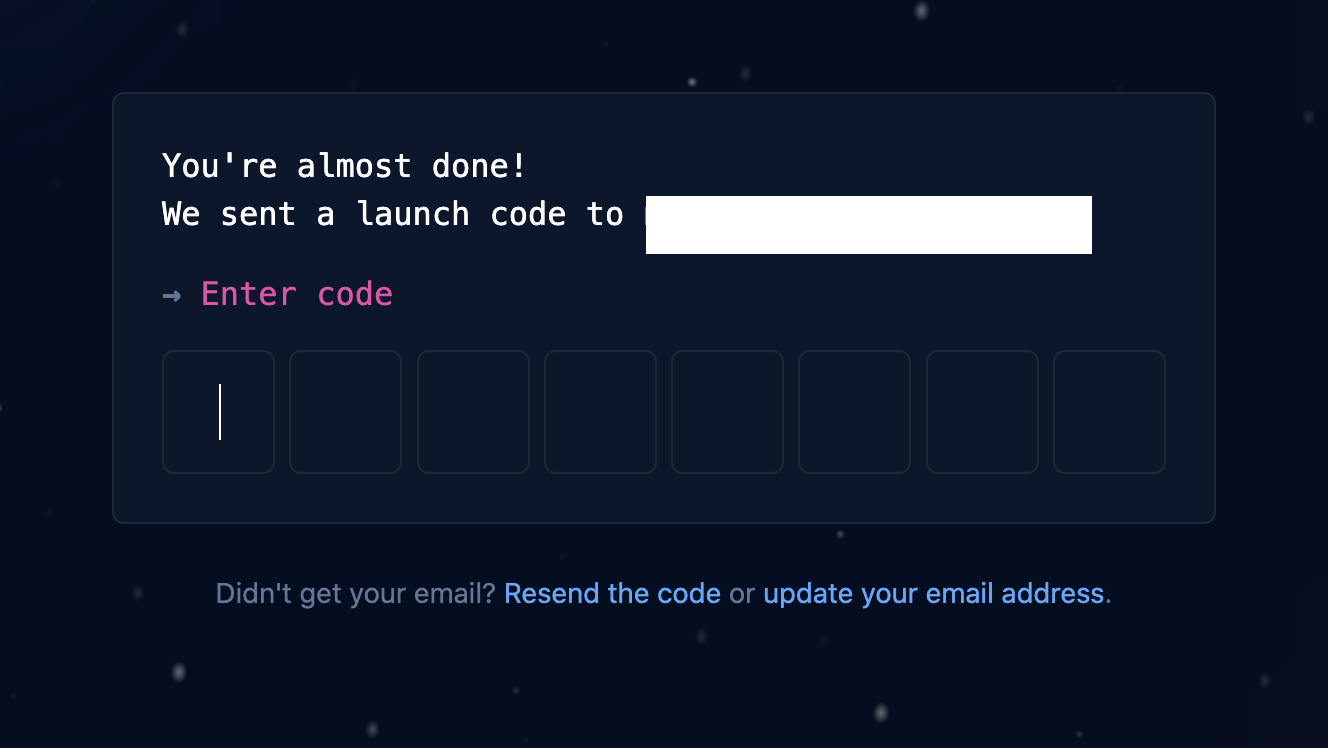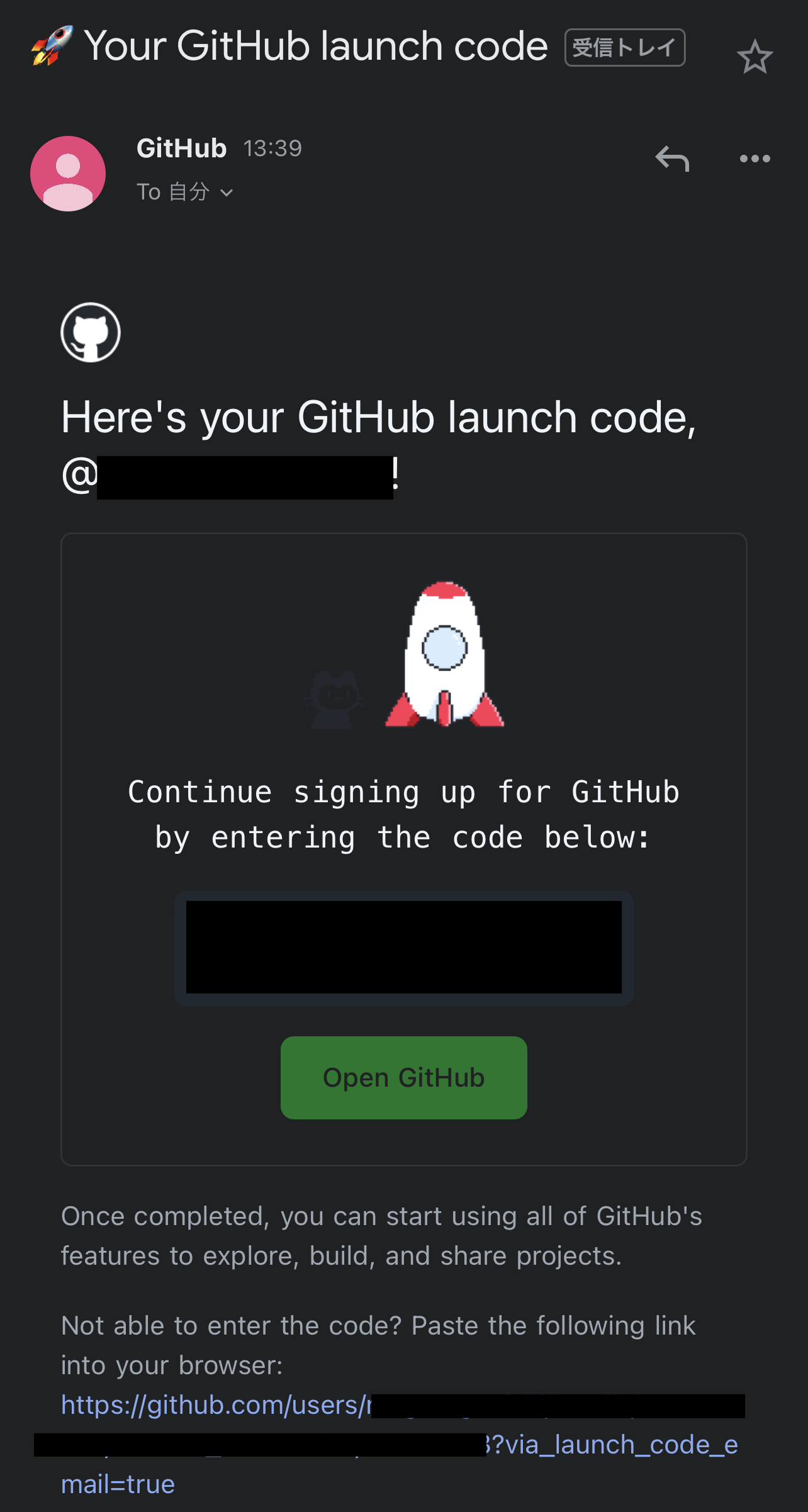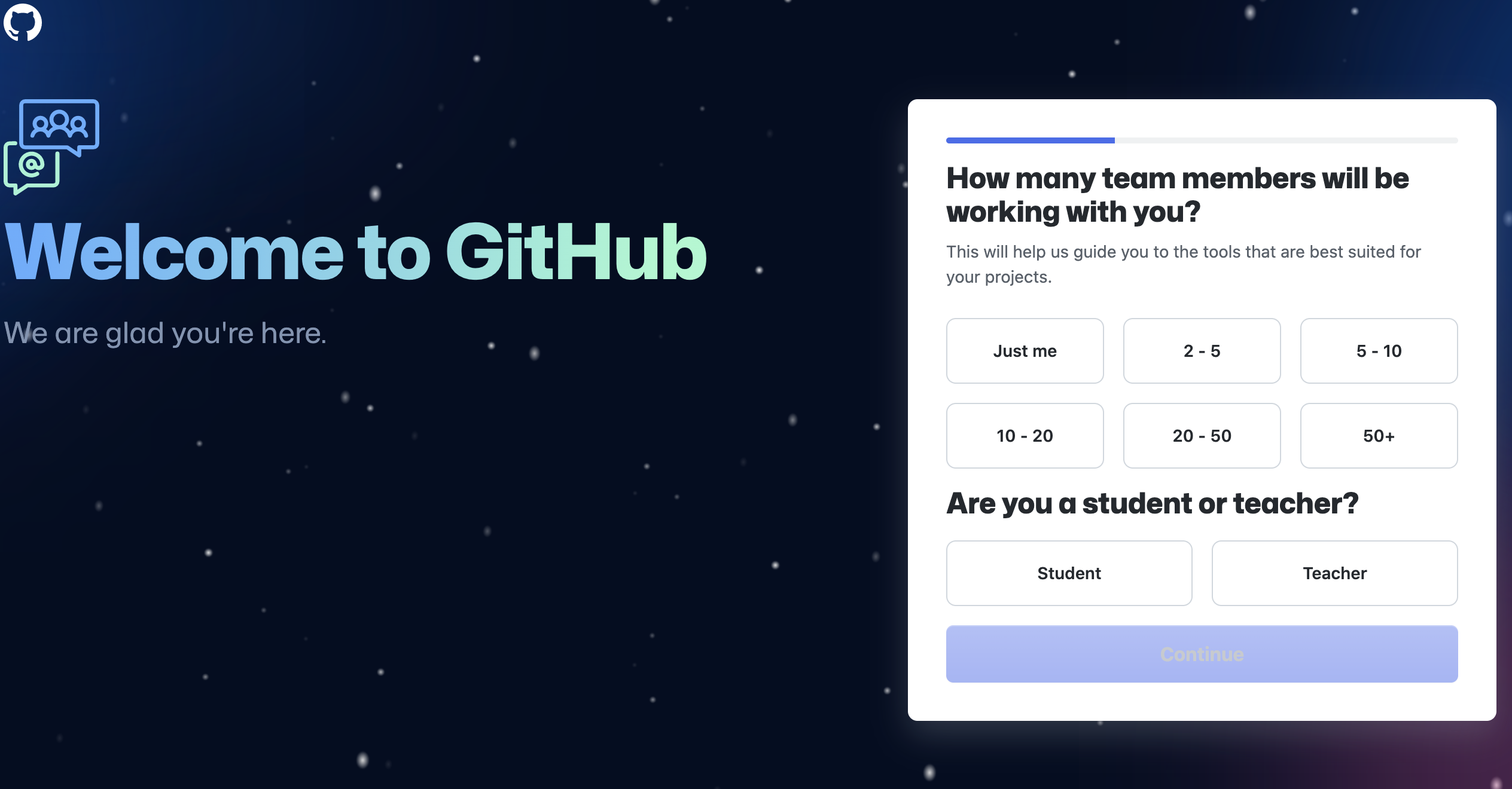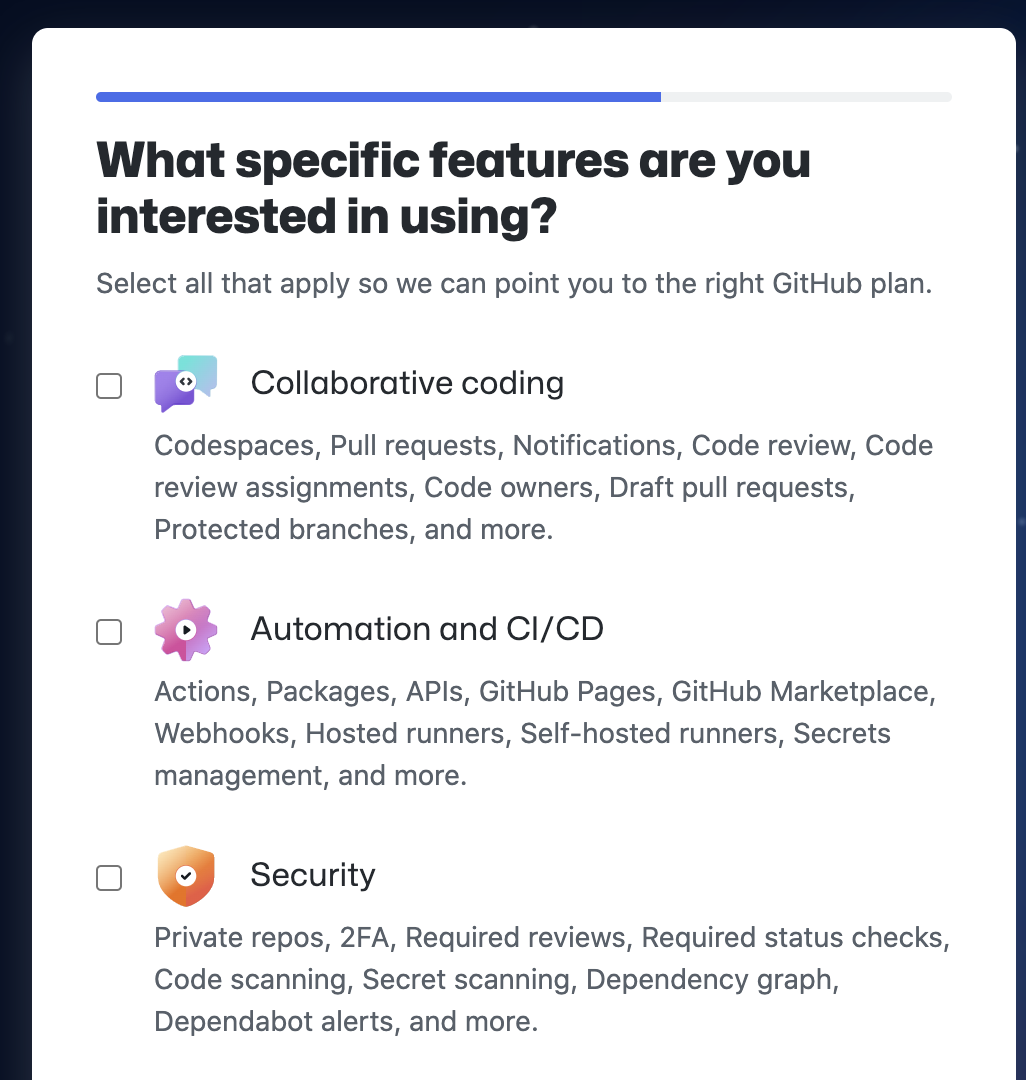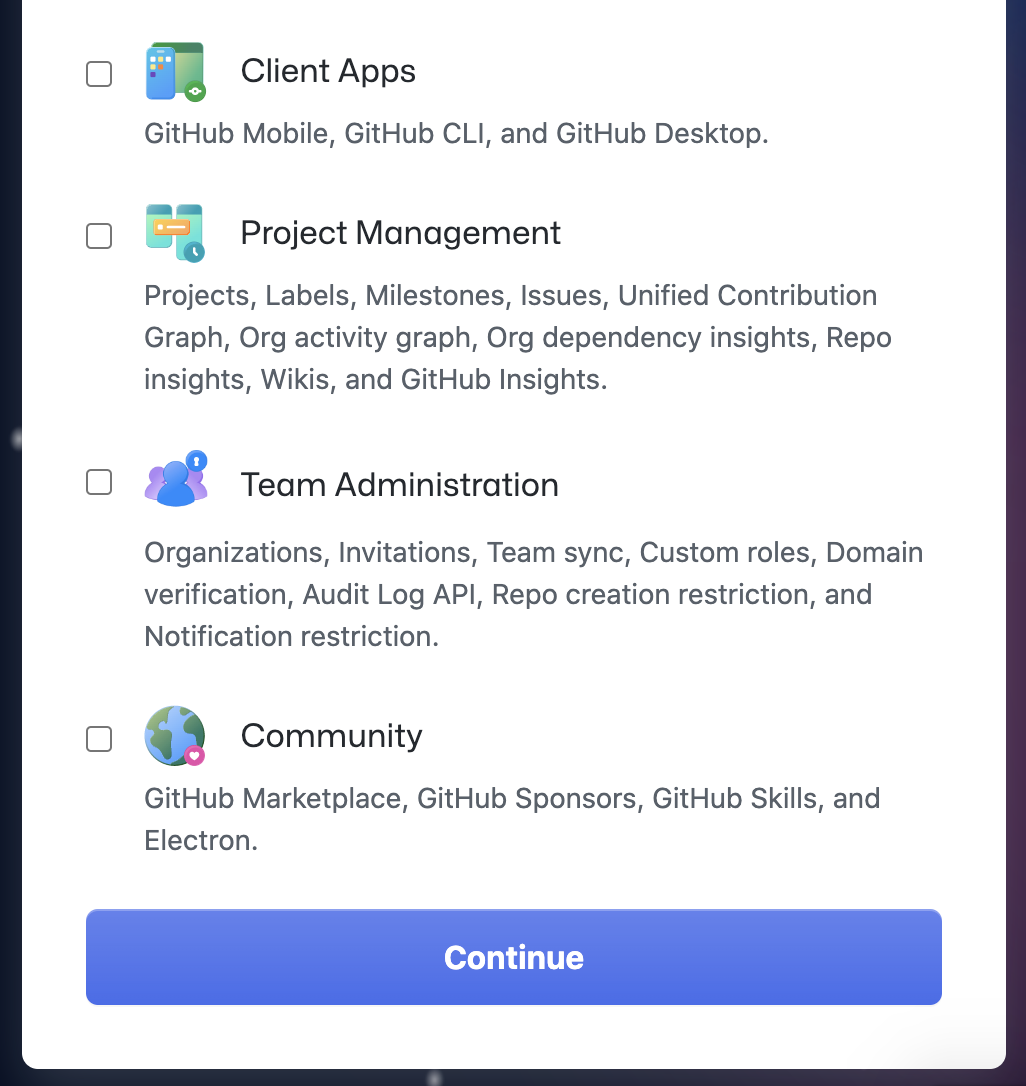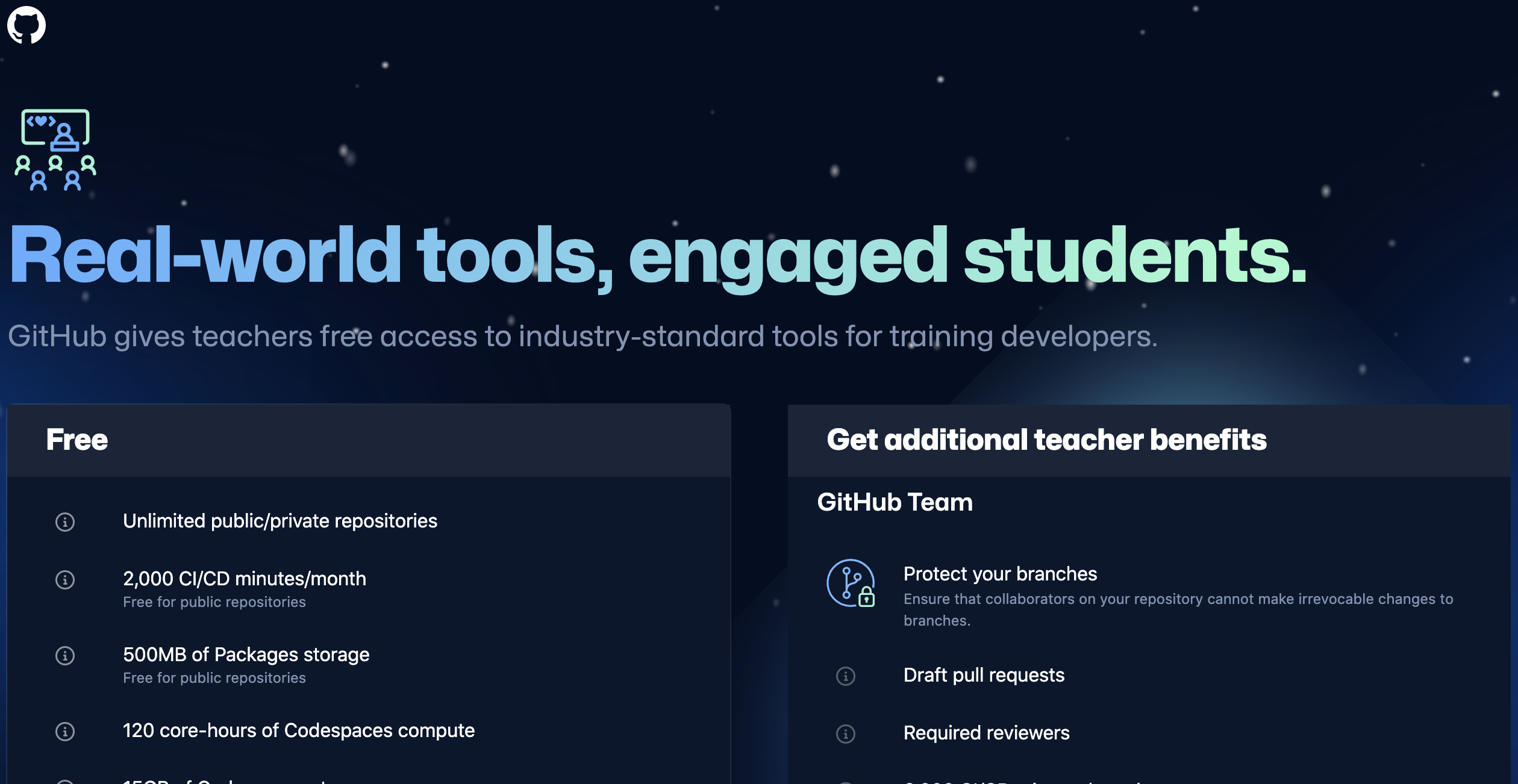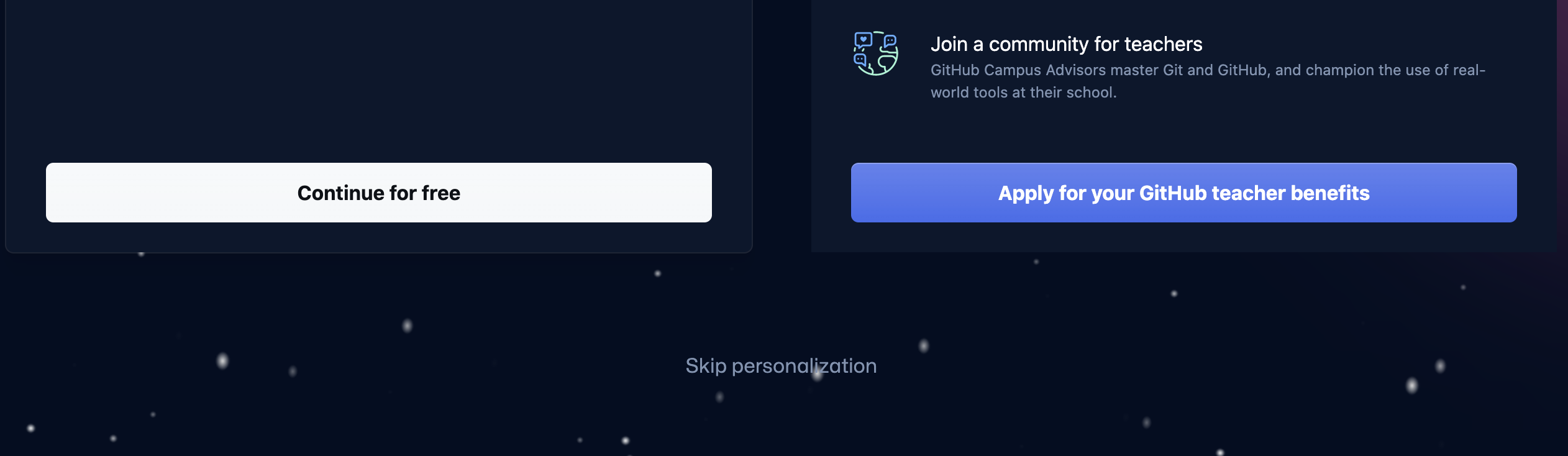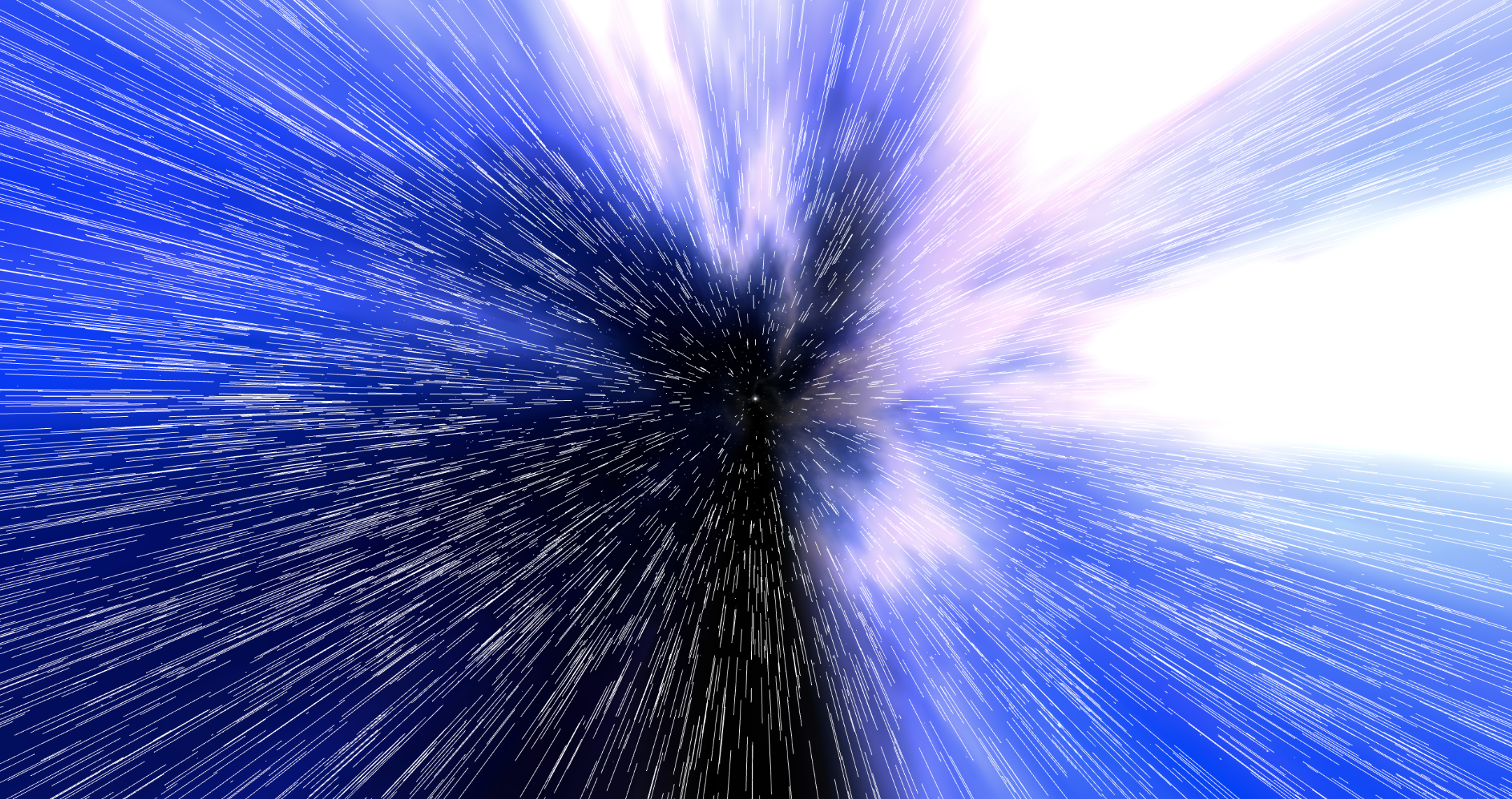会員登録の手順
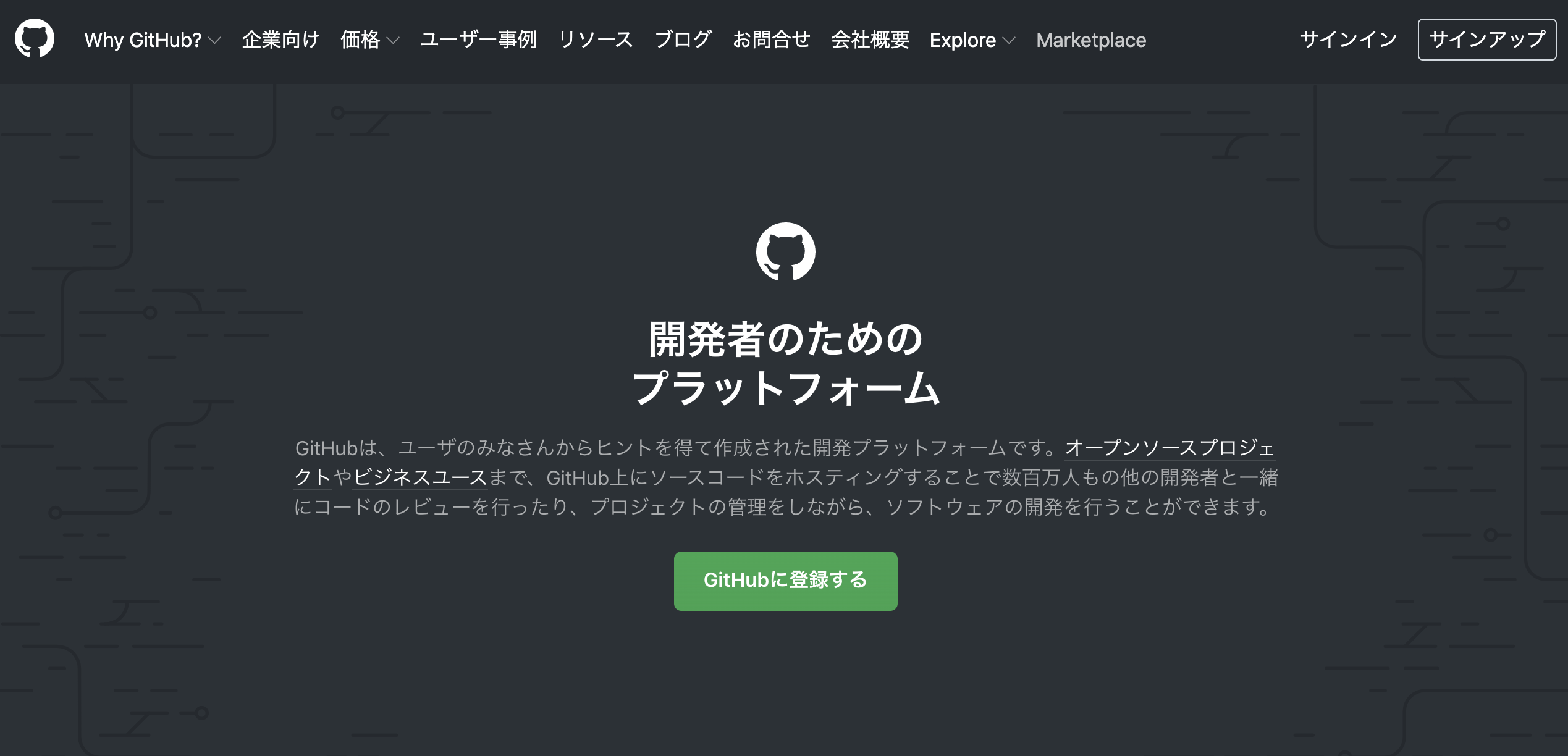
「GitHubに登録する」という緑のボタンから遷移できました。
( ※変わるかもしれないので、その時々でご判断ください ![]() )
)
↓遷移先はこちら
https://github.com/join
- Username ・・・ GitHubでIDとして使いたい物を入れます。他者と被らない物を選ぶ必要あり。
- Email address ・・・ 使っているメールアドレスを入れてください。
- Email preferences ・・・ アプデがあったときとかにお知らせしていいかどうかのチェックです。チェックしなくていいはず。
- Verify your account ・・・ 「検証する」を押して、下記参照。
↓こんな感じのが出るので同じアイコンが入っている正方形をクリックします。2回くらい同じようなテストやらされるかも。この画像の場合は左下のをクリックすればOK。
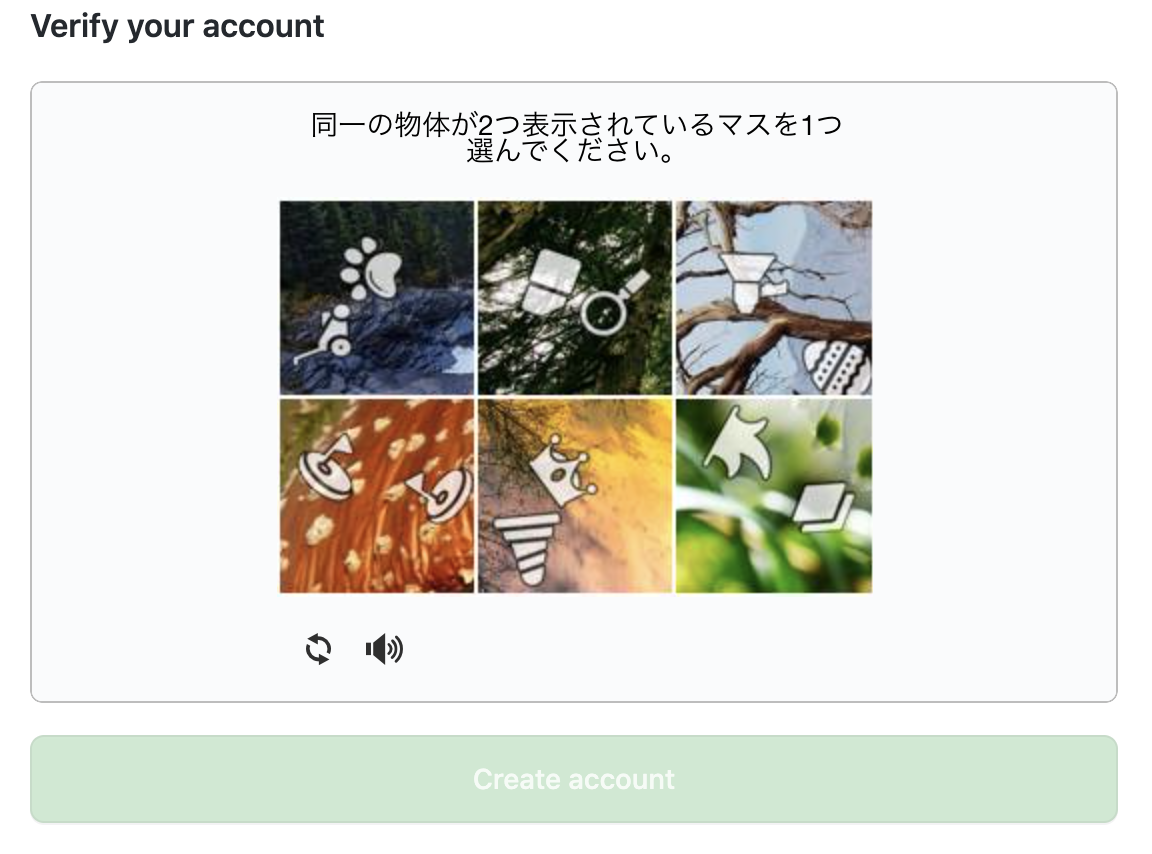
で、「Create account」をクリック。
メールアドレス宛に認証メールが届くので、確認してください。
ここの右上にある「Sign Up」から登録した場合は
ゲームみたいに面白い画面に移動しました。
こちらの場合も似たような感じでメールアドレスの入力と
パスワード、ユーザーネームを決めさせられます。
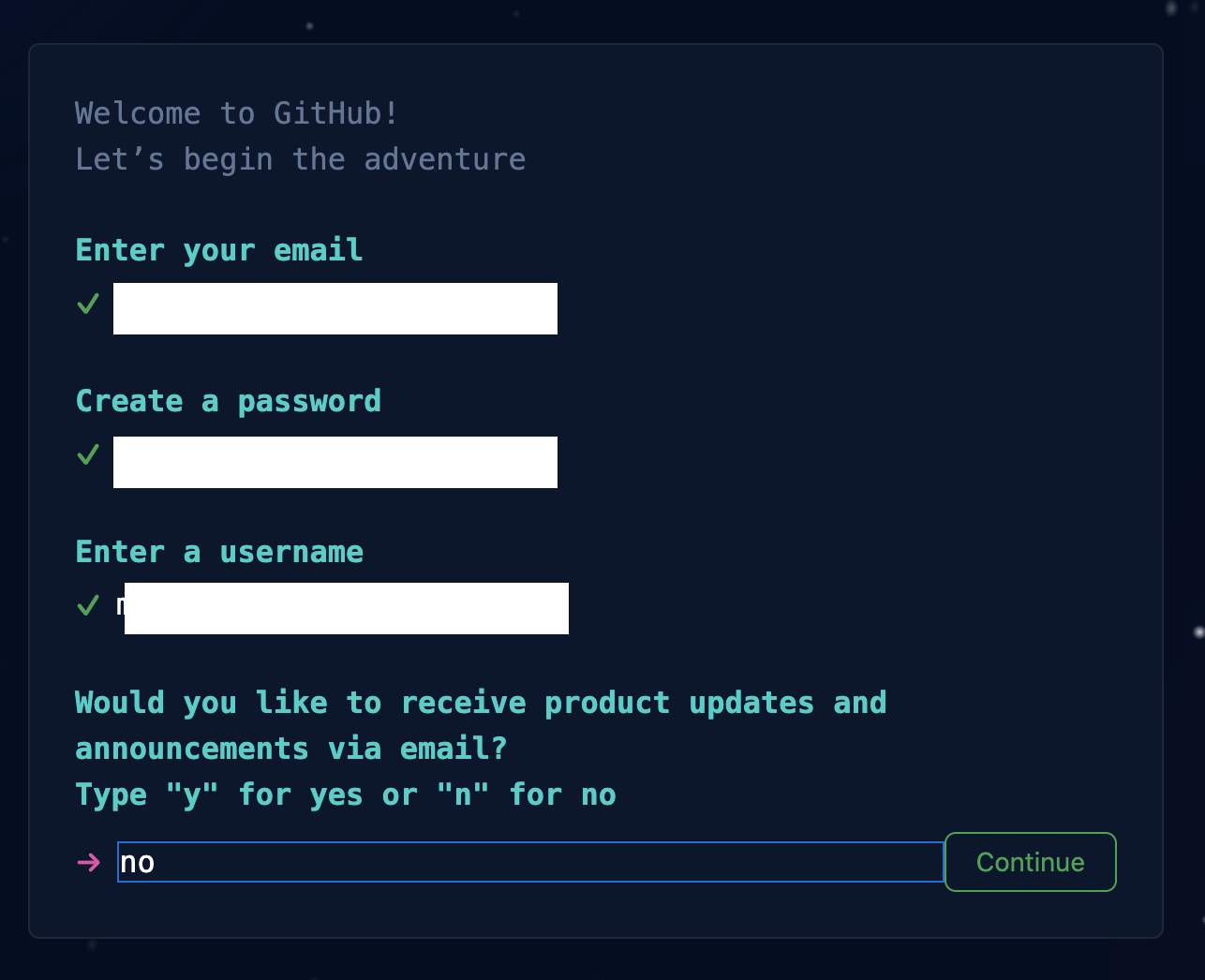
最後はアプデあったときのお知らせが要るかどうかなんですけど、
「y」「yes」か、または「n」「no」を入力して意思表示する必要があります。
ちなみにこっちでも、ロボットじゃないかどうかのテストはあります。
テストが終わったら「Create account」押しましょう。
さきほど入力したメールアドレス宛に届いている
8桁の番号をここに入れて欲しいようです。
これでメールアドレスの確認が完了します。
※ここ、テンキーじゃないと数字打てないバグみたいのがある気がするんですけど自分だけ?
進めなくて詰んだ場合は、届いたメールについている「Open GitHub」ボタンから
移動するといいと思います。
認証が終わるとアンケートページみたいのに移動します。
↓チームメンバーは何人か?とか、生徒なのか先生なのかとか聞かれます。
Just me とStudent とかを適当に選びました。
↓GitHubでどんなことしようと思っているのか、プランを聞かれます。適当なものにチェックを入れて次に進みます。
↓プランを提案されます。
↓一番下の
左にある「Continue for free」かまたは下に薄い文字で書かれた「Skip personalization」
をクリックすれば無料プランで次に進めます。
このあと、スペースマウンテンのような星空を楽しめる動きが待ってます![]()
いつからこんなにアトラクションみたいになったんだ、GitHubの画面
そしてダッシュボードに案内されます。
これでアカウントの作成は完了です!